Normalerweise läuft eine Remotedesktopverbindung (RDP) über UDP und nicht über TCP. UDP ist die Abkürzung von „User Datagram Protocol“ ein ist ein Netzwerkprotokoll, das zur Transportschicht der Internetprotokollfamilie gehört.
Bei der RDP-Verbindungsherstellung handelt der Remote-PC oder Server zusammen mit dem RDP-Client das beste Netzwerkprotokoll aus und dieses ist laut Microsoft immer UDP. Sollte UDP aus welchem Grund auch immer nicht zur Verfügung stehen, wird automatisch auf TCP gewechselt. TCP bzw. TCP/IP bedeutet Transmission Control Protocol/Internet Protocol.
Achtung: Immer mehr Anwender beklagen sich seit Monaten, dass RDP-Sitzungen einfrieren. Dieses RDP Freeze Problem kann als Ursache ebenfalls die UDP-Nutzung haben. Solltet Ihr ebenfalls ein Problem mit dem Einfrieren von RDP Verbindungen haben, so stellt die Remotedesktop-Verbindung auf TCP um. Dies kann das Problem letztendlich beseitigen.
Welches Netzwerk-Protokoll vom RDP-Client genutzt wird, könnt Ihr sehen, wenn Ihr in der RDP-Sitzung oben im Header auf die angezeigten Balken klickt.

Dazu öffnet Ihr im Windows Registrierungseditor „regedit.exe“ den folgenden Registry-Pfad auf.
Computer\HKEY_LOCAL_MACHINE\SOFTWARE\Policies\Microsoft\Windows NT\Terminal Services\Client
Hier muss ein weiterer Registry-Wert mit dem Namen
fClientDisableUDP
angelegt werden. Wir haben Euch dies hier nachfolgend einmal abgebildet.
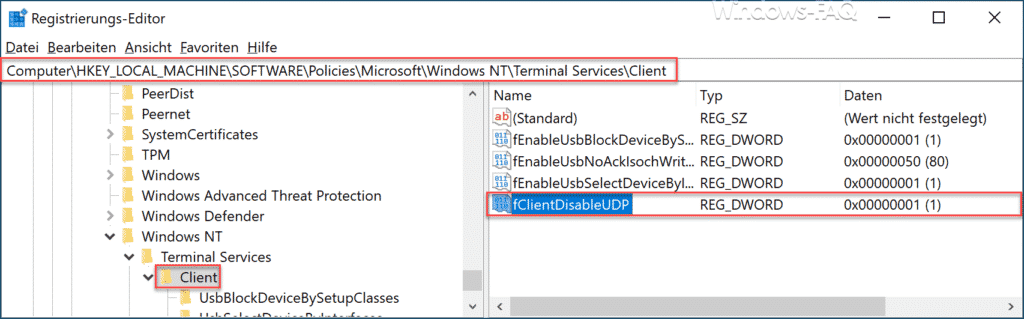
Diesem neuen DWORD 32-Bit Wert „fClientDisableUDP“ müsst Ihr dann noch den Wert „1“ zuweisen.
Wenn Ihr nun die RDP-Verbindung neu aufbau, so sieht die Anzeige der RDP-Verbindung wie folgt aus.
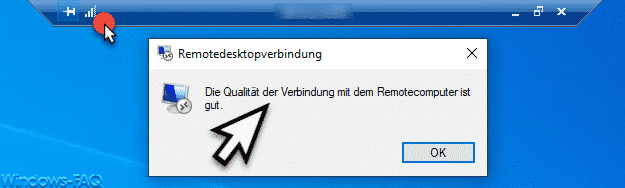
Somit wird nicht mehr angezeigt, dass die RDP UDP-Verbindung aktiv ist. Somit erfolgt die Remotedesktopsitzung auf Basis des TCP Protokolls und das Problem mit dem Einfrieren der RDP-Sitzungen sollte beseitigt sein.
Weitere Beiträge zum Thema RDP findet Ihr auch hier:
– RDP-Sitzung nach einer bestimmten Zeit automatisch beenden
– RDP Sessions mit RWINSTA beenden
– Der angeforderte Vorgang konnte nicht ausgeführt werden, da die Remotedesktopdienste derzeit ausgelastet sind
– RDP Session spiegeln
– RDP Meldung – Eine Benutzerkontenbeschränkung verhindert Ihre Anmeldung…
– Nutzung und Bereitstellung von virtuellen Desktops (RDP, VDI und DaaS)
– Standard RDP Port 3389 ändern
– RDP aktivieren bei Windows 10
– Remotedesktop Verbindung (RDP) mit MSTSC und deren Parameter
– Remote Desktop per Registry Key aktivieren
– Remotedesktop Einstellungen nun auch in Windows 10 Einstellungs-App (Fall Creators Update 1709)
– CMD Eingabeaufforderung Remote per WINRS ausführen
– Laufwerksumleitung bei RDP Sitzung abschalten
– PC mit Windows 10 bei RDP Sitzung neu starten (herunterfahren)
– RDP für lokale Administratoren verhindern
– RPC – Aufgabe und Funktion




















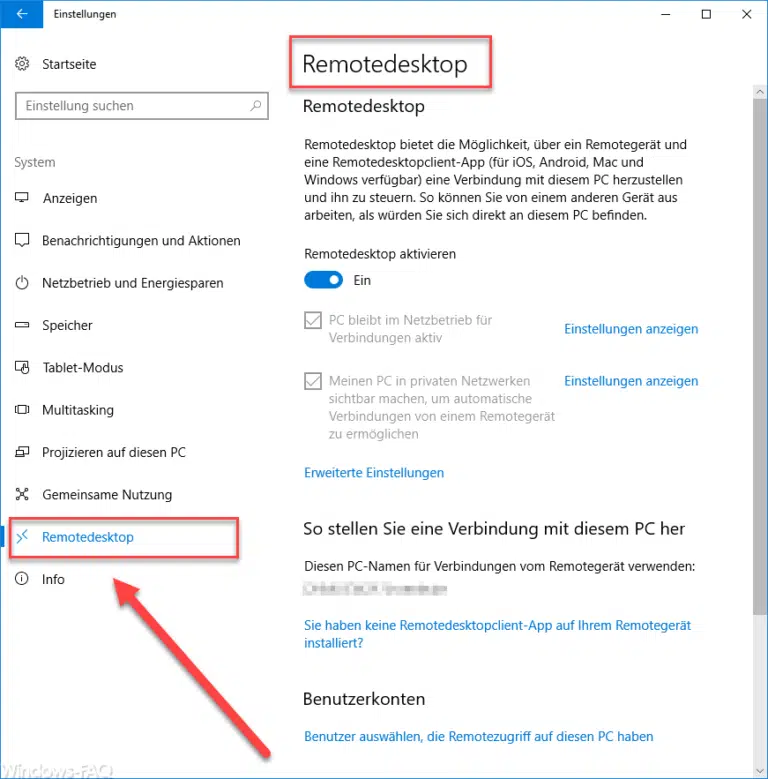

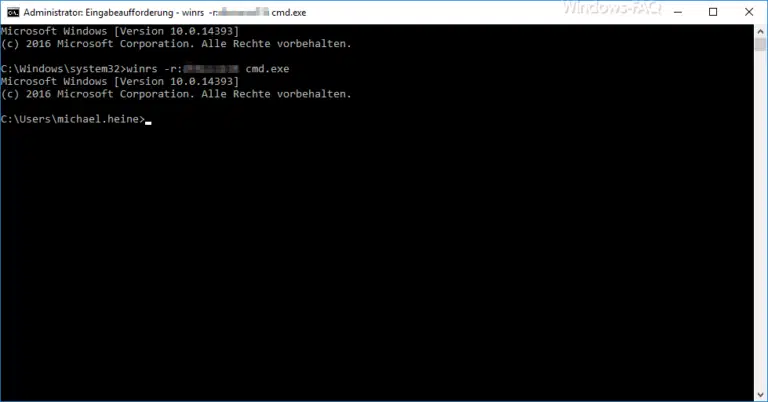




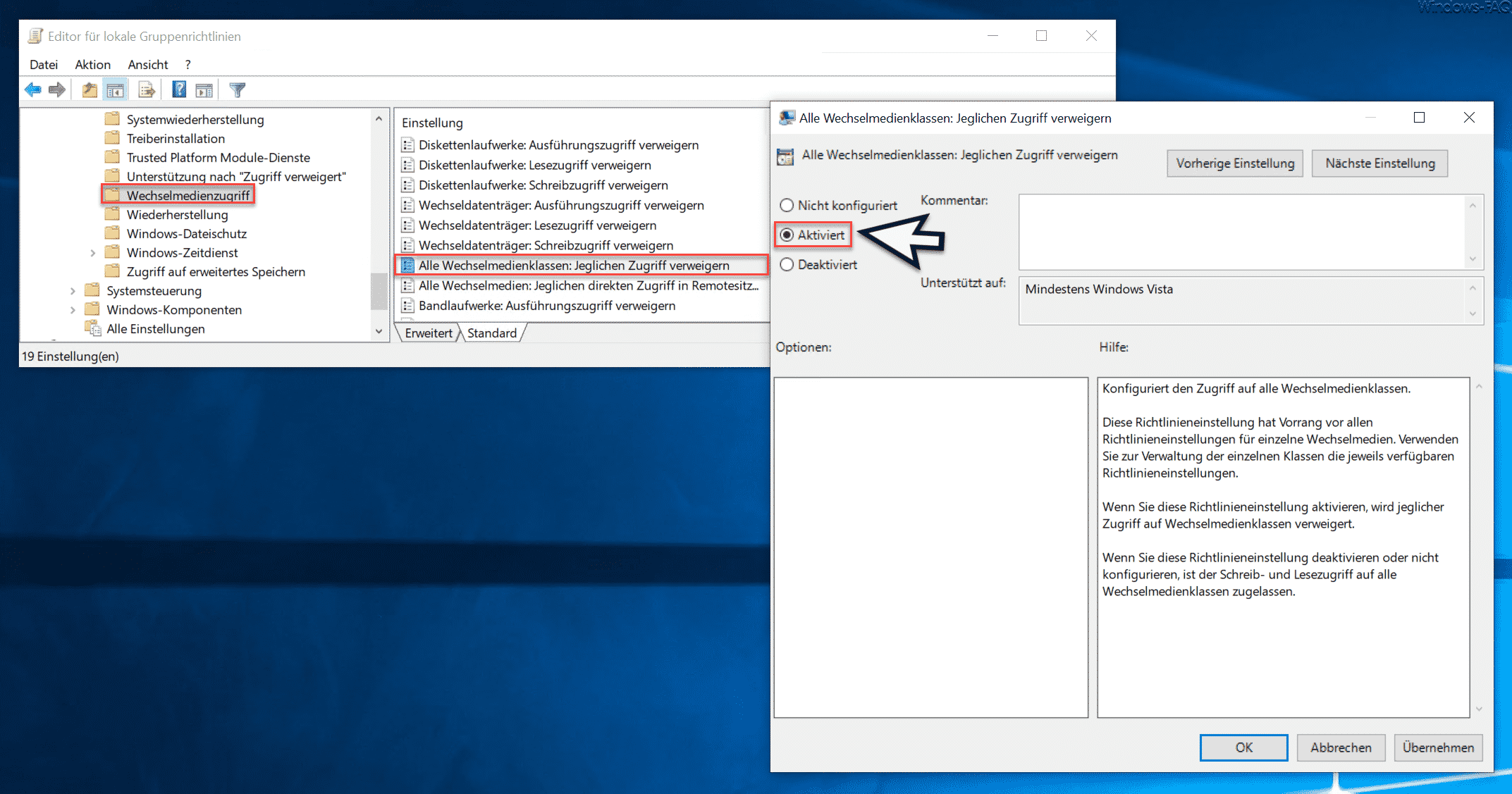




Neueste Kommentare